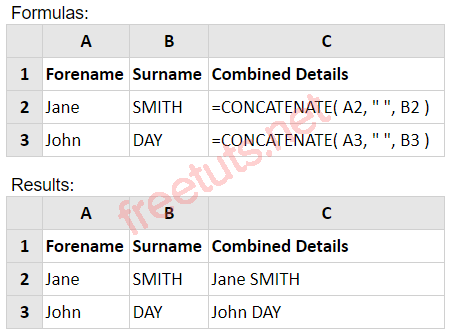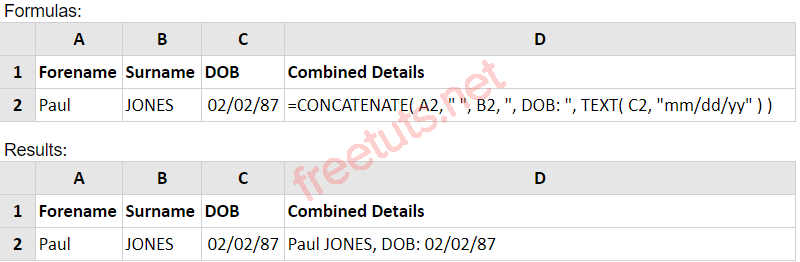Hàm CONCATENATE() trong Excel
Trong bài viết này mình giới thiệu cho bạn về hàm CONCATENATE trong Excel, chức năng và một số ví dụ liên quan đến hàm.

1. Chức năng của hàm CONCATENATE trong Excel
Hàm CONCATENATE trong Excel là hàm dùng để kết hợp một chuỗi hoặc các chuỗi văn bản được cung cấp hoặc các giá trị khác, thành một chuỗi văn bản kết hợp.
Cú pháp của hàm là:
CONCATENATE ( text1 , [text2] , ...)
Trong đó các đối số text1, text2 là tập hợp của một hoặc nhiều chuỗi văn bản hoặc các giá trị khác mà bạn muốn nối với nhau.
Bài viết này được đăng tại [free tuts .net]
Lưu ý:
- Trong các phiên bản hiện tại của Excel (Excel 2007 trở lên), bạn có thể cung cấp tối đa 255 đối số văn bản cho hàm Concatenate, nhưng trong Excel 2003, hàm chỉ có thể chấp nhận tối đa 30 đối số văn bản .
- Trong Excel 2019, hàm Concatenate đã được thay thế bằng hàm Concat . Tuy nhiên, chức năng Concatenate vẫn có sẵn trong Excel 2019, để đảm bảo khả năng tương thích với các phiên bản Excel trước đó.
2. Ví dụ về hàm CONCATENATE trong Excel"
Dưới đây là một ví dụ về hàm CONCATENATE trong Excel mà bạn nên tham khảo:
Ví dụ : Ghép văn bản đơn giản
Hàm Concatenate được sử dụng trong cột C của bảng tính ví dụ sau, để nối các chuỗi văn bản trong cột A và B.
Lưu ý rằng, trong các ví dụ ở trên có một khoảng trắng (được đặt trong dấu ngoặc kép) đã được thêm vào để phân tách tên và họ.
Ví dụ 2: Kết hợp Date
Hàm Concatenate được sử dụng trong ô D2 của bảng tính ví dụ sau để nối các chuỗi văn bản trong các ô A2 & B2 và ngày trong ô C2.
Lưu ý rằng, trong ví dụ trên:
- Một khoảng trắng đã được thêm vào công thức để phân tách tên và họ.
- Trong ví dụ trên hàm Text trong Excel đã được sử dụng để chuyển đổi giá trị ngày trong ô C2 thành một chuỗi, sử dụng định dạng ngày "mm / dd / yy". Nếu ngày không được chuyển đổi theo cách này, phần ngày của chuỗi được trả về sẽ được hiển thị dưới dạng giá trị cơ bản của ngày, là số 31810.
3. Một số vấn đề thường gặp trong hàm CONCATENATE
Dưới đây là một số vấn đề thường gặp khi bạn sử dụng hàm CONCATENATE:
Date and Time
Một trong những vấn đề liên quan đến phổ biến nhất mà người dùng Excel gặp phải đó là kết quả chức năng hiển thị ngày hoặc giờ dưới dạng số, như được hiển thị bên dưới:
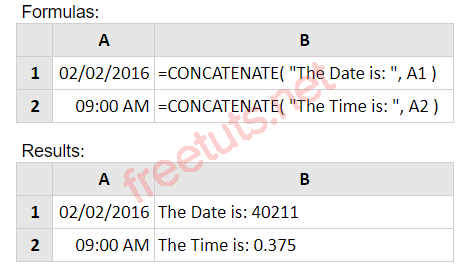
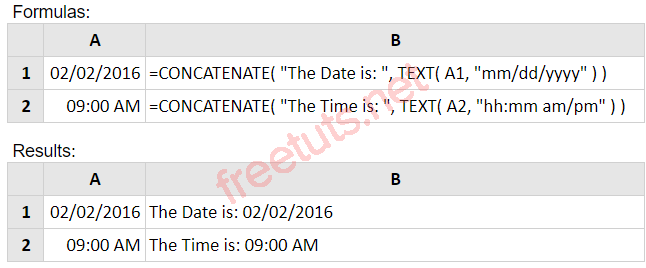

 Cách tạo và sử dụng Pattern trong Photoshop
Cách tạo và sử dụng Pattern trong Photoshop  Cách lấy lại thanh công cụ trong Photoshop bị ẩn
Cách lấy lại thanh công cụ trong Photoshop bị ẩn  Tải bộ thư viện Brush Photoshop đẹp cho Designer chuyên nghiệp
Tải bộ thư viện Brush Photoshop đẹp cho Designer chuyên nghiệp  Cách tạo chữ mạ vàng trong Photoshop (Gold Text Effect)
Cách tạo chữ mạ vàng trong Photoshop (Gold Text Effect)  Các vòng lặp trong VBA: Vòng lặp For và Do While
Các vòng lặp trong VBA: Vòng lặp For và Do While  Cách khai báo biến trong PHP, các loại biến thường gặp
Cách khai báo biến trong PHP, các loại biến thường gặp  Download và cài đặt Vertrigo Server
Download và cài đặt Vertrigo Server  Thẻ li trong HTML
Thẻ li trong HTML  Thẻ article trong HTML5
Thẻ article trong HTML5  Cấu trúc HTML5: Cách tạo template HTML5 đầu tiên
Cấu trúc HTML5: Cách tạo template HTML5 đầu tiên  Cách dùng thẻ img trong HTML và các thuộc tính của img
Cách dùng thẻ img trong HTML và các thuộc tính của img  Thẻ a trong HTML và các thuộc tính của thẻ a thường dùng
Thẻ a trong HTML và các thuộc tính của thẻ a thường dùng